Puede cambiar la velocidad de video en iPhone sin instalar ninguna aplicación de terceros. ¿Cómo acelerar un video en iPhone? ¿Cómo aumentar la velocidad de video más de 2X en iPhone? Esta publicación comparte 3 métodos prácticos contigo y te muestra cómo acelerar el video más de 20 veces en Windows usando MiniTool MovieMaker.
Acelerar un video en cámara lenta en iPhone usando la aplicación Fotos
Si desea eliminar el efecto de cámara lenta de su video y convertirlo a velocidad normal en iPhone, use la aplicación Fotos. Te permite devolver videos en cámara lenta a la velocidad normal.
Así es como:
Paso 1. Abre la aplicación Fotos.
Paso 2. Toca Álbumes en la parte inferior de la pantalla.
Paso 3. Encuentra la cámara lenta carpeta y ábrala. Explore estos videos en cámara lenta y haga clic en el video en cámara lenta que desea acelerar.
Paso 4. Haz clic en Editar botón en la esquina superior derecha.
Paso 5. Arrastra las dos líneas blancas juntas para transferir el video en cámara lenta a un video de velocidad normal.
Paso 6. Haz clic en Reproducir botón para obtener una vista previa del video. Si no desea realizar otros cambios en este video, toque Listo. para guardar el video.
Acelerar un video en iPhone usando iMovie
iMovie es una aplicación de edición de video con muchas funciones de edición, como recortar, dividir, agregar música, aplicar efectos, etc. También se puede usar como controlador de velocidad de video para ralentizar o acelerar un video en iPhone. Siga los siguientes pasos:
Paso 1. Ejecute iMovie.
Paso 2. Haga clic en Crear proyecto y elige Película para crear un nuevo proyecto.
Paso 3. Toca Medios en la esquina superior izquierda y ve a Video> Todos para seleccionar el video que desea acelerar. Luego haz clic en Crear película .
Paso 4. Elija el videoclip en la línea de tiempo y las herramientas de edición aparecerán en la parte inferior de la pantalla.
Paso 5. Toca la Velocidad y mueva el control deslizante de velocidad hacia la derecha. iMovie solo puede acelerar su video hasta 2X.
Paso 6. Cuando termines, toca Listo y exportar el video.
Acelerar un video más de 2X en iPhone
Me pregunto cómo acelerar el video en iPhone más de 2X. Aquí hay dos soluciones. Uno usa iMovie para aumentar la velocidad del video y repetir hasta que obtenga la velocidad deseada, y el otro usa un editor de velocidad de video de terceros.
Consejo:Cómo acelerar un video más de 20 veces en Windows
Hablando de cambiadores de velocidad de video para Windows, se recomienda encarecidamente MiniTool MovieMaker para ayudarlo a lograr la velocidad que desea. Te permite aumentar la velocidad del video a 50X o disminuir la velocidad a 0.01X.
Aquí tienes una guía rápida.
Paso 1. Abre MiniTool MovieMaker.
Paso 2. Cierra la ventana emergente e importa el video.
Paso 3. Arrastra y suelta el video en la línea de tiempo.
Paso 4. Haz clic en el controlador de velocidad y seleccione Rápido. Luego seleccione la opción de velocidad deseada.
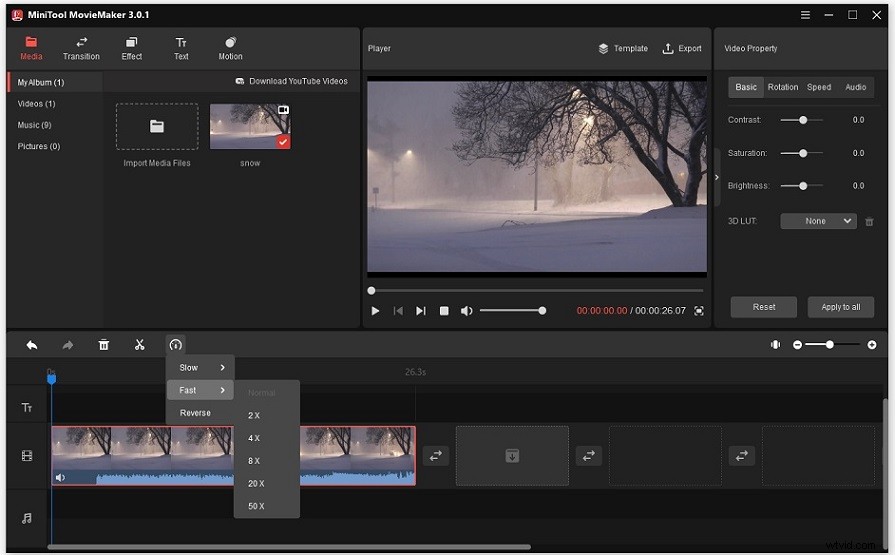
Paso 5. Edite el video según sea necesario. Después de eso, haga clic en Exportar .
Paso 6. Ajuste la configuración de exportación y guarde el video.
Conclusión
Pruebe los métodos anteriores para acelerar el video en su iPhone. Si tienes otras sugerencias, ¡compártelas en la sección de comentarios!
